Cara Uninstall Microsoft Teams di Windows 11 - winpoin
Cara Uninstall Microsoft Teams di Windows 11
Seperti yang telah kita tahu, Microsoft menghadirkan sejumlah fitur baru termasuk aplikasi baru di Windows 11 secara default, salah satunya adalah Microsoft Teams, meskipun pengguna tidak menggunakannya, aplikasi tersebut akan ada dan bahkan berjalan di background dan memakan resource perangkat pengguna.
Sebenarnya nih, Microsoft Teams di Windows 11 sendiri bisa kita disable dan matikan, mulai dari menonaktifkan start-up nya, menonaktifkan chat di Taskbar, hingga menonaktifkan auto start di aplikasi Microsoft Teams itu sendiri. Namun tentu jika kamu benar benar tidak suka aplikasi ini karena tidak pernah kamu gunakan, kamu bisa hapus dengan mudah kok.
Dan bahkan nih, langkahnya juga tidaklah sulit, berikut adalah diantaranya.
Langkah 1. Pertama silahkan kamu masuk ke Settings > Apps > Installed Apps.
Langkah 2. Kemudian pilih Microsoft Teams > Klik titik tiga dibagian samping > Klik Uninstall.
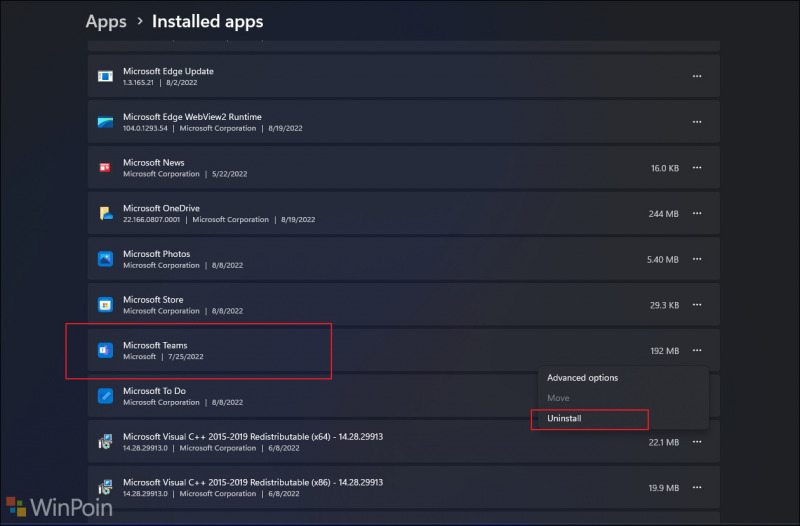
Selanjutnya Microsoft Teams akan terhapus dan sudah tidak akan berjalan di background kembali.
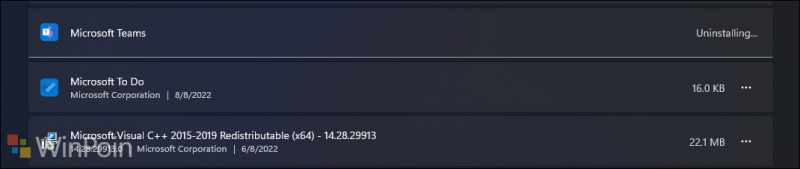
Namun kawan kawan, meskipun Microsoft Teams sudah dihapus, ada baiknya kamu menyembunyikan Chat di Taskbar juga (langkahnya bisa kamu baca pada halaman : Cara Menghilangkan Chat di Taskbar Windows 11), kenapa? karena jika tombol Chat diklik, maka Microsoft Teams akan otomatis terinstall kembali.
Nah Microsoft Teams ini adalah salah satu alasan kenapa saya kurang suka dengan Windows 11, karena memang penuh dengan bloatware yang bahkan tidak saya gunakan, bagaimana menurutmu? komen dibawah guys.
